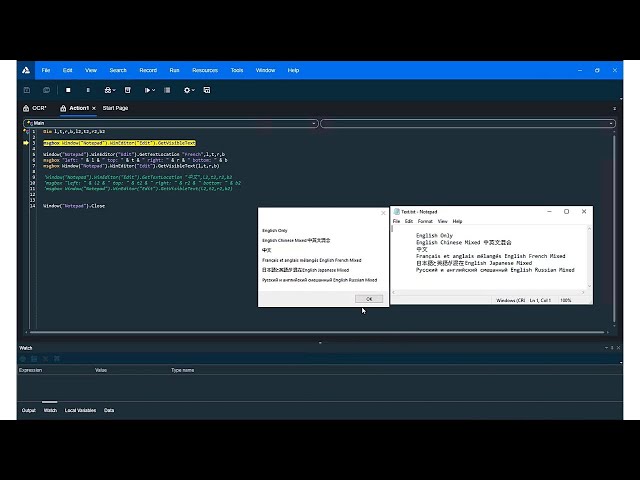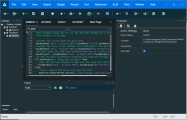UFT One 15.0.1 中的新增功能
本主题介绍 UFT One 15.0.1 中可用的新功能和增强功能。
新增功能视频
观看“新增功能”视频,以了解 15.0.1 中包含的新功能:
帮助中心
我们已更新帮助中心主页,其外观焕然一新。
告知我们您的想法: 发送帮助中心反馈。
基于 AI 的测试增强功能
UFT One 15.0.1 引入了面向桌面浏览器的基于 AI 的支持,以及为移动本机应用程序和混合应用程序增强了基于 AI 的测试。
| 增强功能 | 描述 |
|---|---|
|
面向桌面 Web 浏览器的基于 AI 的测试
|
作为技术预览提供 UFT One 现在可以像人类一样使用基于 AI 的测试来识别桌面浏览器中的 Web 对象。 将 AIUtil 上下文设置为顶级 Web 浏览器测试对象。使用 AI 标识来识别 Web 应用程序中的对象,并将 AIUtil 步骤添加到测试中。 支持的浏览器: Chrome、基于 Chromium 的 Edge、Firefox、Internet Explorer。 |
|
对象侦测器中基于 AI 的对象标识 |
请参阅检查您的应用程序中的对象。 |
| 唯一对象标识 |
要在存在多个类似对象时唯一地标识其中一个对象,现在可以根据该对象与其他 AI 对象的接近程度来描述该对象。 具体而言,您可以将某个 AI 对象描述为位于另一个“定位标记”AI 对象的上方、下方、左侧或右侧。也可以根据与其他对象的关系描述定位标记对象。 例如,如果您要单击特定日期字符串附近的 PDF 图标以查看日期为今天的报告,此方法将很有用。 请参阅通过相对位置标识对象。 |
| 对 AI 对象执行的新操作 |
请参阅《UFT One Object Model Reference for GUI Testing》的基于 AI 的测试部分。 |
| 反馈工具中的数据隐私 |
在“反馈工具”中发送应用程序的 Micro Focus 图片时,您现在可以手动模糊处理包含敏感数据的区域。 有关详细信息,请参阅基于 AI 的测试反馈工具。 |
UFT One 的 IDE 的深色主题
UFT One 15.0.1 通过对眼睛更加友好的深色 IDE,增强了易辨认性和可读性。
尝试为 UFT One 用户界面使用新的深色主题 (“工具”>“选项”>“常规”>“启动选项”>“深色主题”)。
UFT One 主屏幕将以新设计的深色主题显示。
单击图像可查看更多详细信息。
Microsoft 的 Chromium Edge 浏览器支持
UFT One 15.0.1 引入了 Microsoft 重新启动其 Edge 浏览器的最新支持,该浏览器构建于 Google 的开源 Chromium 项目之上。
要并行运行 Web 测试或数据驱动测试,请使用 ChromiumEdge 作为浏览器名称。
要获取 Chromium Edge UFT One 扩展,请执行以下操作之一:
- 运行随 UFT One 安装的解压缩版本: <UFT One 安装文件夹>\Installations\Edge\Extension
- 从 Microsoft 网站下载并安装打包版本。
有关详细信息,请参阅在 Microsoft Edge (基于 Chromium) 上启用 Micro Focus UFT 代理 扩展。
动态插件加载
打开 UFT One 时,您不再需要确保已加载您可能需要的所有插件。
打开某个测试时,UFT One 会自动加载与该测试关联的插件 (如果已安装)。当该测试关闭时,则会卸载专门为该测试加载的所有插件。另请参阅使用 UFT One 插件。
备注: 仅当加载特定插件时,才能对属于该特定插件的对象进行录制或侦测。打开 UFT One 时您可以加载插件,或者打开与该插件相关联的测试时,UFT One 可以加载该插件。
文本识别
UFT One 15.0.1 包括对文本识别进行的以下改进:
| 增强功能 | 描述 |
|---|---|
| 新的 Cloud OCR 供应商 |
在百度或 Google Cloud OCR 中设置一个 OCR 帐户,然后将 UFT One 配置为使用其 OCR 服务进行文本识别。另请参阅文本识别窗格(选项对话框 > GUI 测试选项卡)以及《UFT One Automation Object Model Reference》中的 Options Object 部分。 |
| 改进了文本识别 |
录制和运行准确性得到提升,并且提高了对混合语言文本的支持。这些改进在象形文字语言 (例如中文、日语或韩语) 中最为明显,并且可以通过使用较新的 ABBYY 版本进行文本识别来实现。另请参阅配置文本识别设置。 |
| TextObject 测试对象 (技术预览) |
使用描述性编程为由 OCR 定位的特定文本创建“文本”测试对象。然后,您可以对这些测试对象执行操作,例如单击、拖动、放下、悬停和输入。 例如,您可以使用文本测试对象支持 HTML5 画布。 有关详细信息,请参阅《UFT One Object Model Reference for GUI Testing》中的 Insight & Text > TextObject Object 主题。 |
| 使用 TextUtil 定位图像文件中的文本 |
使用新的 TextUtil.GetTextFromImage 和 TextUtil.GetTextLocationFromImage 来检索或定位图像中的文本。受支持的图像文件类型: BMP、GIF、JPEG、PNG 和 TIFF。 有关详细信息,请参阅《UFT One Object Model Reference for GUI Testing》中的 Utility Objects > TextUtil Object 主题。 |
在 Chrome 浏览器中进行 SAP Web 测试
在 Chrome 浏览器中使用基于 Web 的 SAP 应用程序时,现在支持将以下测试对象作为技术预览。
- SAPButton
- SAPEdit
- SAPCheckBox
- SAPRadioGroup
- SAPList
- SAPFrame
- SAPDropDownMenu
备注: 与以前的版本一样,Chrome 上继续支持测试 SAPUI5 桌面应用程序和 SAP Business Networks Web 应用程序。
ALM 支持增强功能
使用 ALM 时,UFT One 15.0.1 将提供以下更新:
-
使用最新的 UFT One Azure DevOps Server 扩展,可以连接到需要单点登录 (SSO) 身份验证的 ALM 服务器。
-
连接到需要 OpenID Connect (OIDC) SSO 身份验证的 ALM 服务器时,您不再需要先使用通用模式下载 ALM 客户端,然后再将 UFT One 连接到 ALM 服务器。
Docker 容器
UFT One 15.0.1 Docker 映像提供了以下增强功能:
-
在 Docker 容器中运行 UFT One API 测试,以缩短 UFT One 维护和测试时间。
-
使用 Jenkins 在 Docker 容器中触发 UFT One API 测试。有关详细信息,请参阅使用 Jenkins 在 Docker 中触发 API 测试运行。
Web 和移动测试增强功能
UFT One 15.0.1 为 Web 和移动测试提供了以下更新:
备注: 新的移动测试功能需要使用 UFT Mobile 3.4 或更高版本。
| 增强功能 | 描述 |
|---|---|
| 通过 UFT Mobile 测试存储在 AWS 设备场中的设备 |
|
| 捕获每个步骤的动画 GIF |
在测试结果中为每个移动步骤添加一个简短的动画 .gif,而不是执行步骤后的状态的屏幕捕获。转到: “工具”>“选项”>“GUI 测试”>“屏幕捕获”>“对于移动测试,另存为 GIF”。 |
| 未使用开发证书签名的 iOS 混合应用程序 (非注入式混合支持) |
现在,您可以测试从 App Store 下载的或使用 Enterprise 证书签名的 iOS 混合应用程序。 此增强功能使您能够测试未使用开发证书签名的应用程序,因此不允许执行 WebView 注入。 要测试这些应用程序中的对象,请将 Mobile 测试对象置于应用程序对象内部的 MobileNativeWebView 父测试对象中。 您还可以使用新的 MobileLink 对象在这些应用程序中支持 Web 链接。有关详细信息,请参阅《UFT One Object Model Reference for GUI Testing》中的 Mobile Environment 部分。 有关准备应用程序以获得非注入式混合支持的详细信息,请参阅 Digital Lab (UFT Mobile) 帮助。 |
| 从命令行注册浏览器控件 |
要使用嵌入式 Internet Explorer 浏览器控件,现在可以从命令行注册浏览器控件。以管理员身份运行以下命令: 要取消注册浏览器控件,请将命令中的 |
Java 测试增强功能
在 UFT One 15.0.1 中,可以更准确地确定对象的附加文本属性。
附加文本属性通常在 Java 测试对象的“对象标识”中用作必要属性或辅助属性。
如果 UFT One 无法标识应用程序中的对象,请检查附加文本属性是否具有预期值。如果没有,请使用“维护运行模式”和“更新运行模式”来更新测试对象。有关详细信息,请参阅维护运行模式和更新运行模式。
Oracle 测试增强功能
UFT One 15.0.1 支持测试通过 JNLP 启动的 Oracle E-Business Suite 应用程序。
要在 Oracle 应用程序中关闭 OracleFormWindow,请使用 CloseWindow 方法而不是 CloseForm。
可用性增强功能
UFT One 现在支持以下新的可用性增强功能:
- 在对象侦测器、对象存储库编辑器和“对象标识”对话框中,现在可以通过键入某个对象的名称导航到该对象的属性。
- 在 Team Foundation Server (TFS) 上运行 UFT One 测试时,现在可以在 TFS UI 中详细查看测试运行结果。
- 现在,您可以使用密码编码器工具在远程 UFT One 计算机上对 RDP 连接密码进行编码。这使您可以手动创建配置了 RDP 连接的脚本。以前,必须在“选项”对话框中配置此连接,以使用“生成脚本”按钮创建自动脚本。
试用版许可证更新
UFT One 试用版许可证的有效期已更改为 30 天。
新支持的技术版本
UFT One 现在支持以下技术版本:
-
Angular 9
-
Bamboo 服务器 6.10.3、6.10.4。
-
DevExpress 19.2
-
Eclipse 4.13
-
IBM PCOMM 14 (32 位和 64 位)。
查看有关 IBM PCOMM 14 的已知问题。
-
Java 13
-
Oracle EBS 12.2.9
-
QT 5.13
-
SAP Fiori 1.71
-
SAP GUI 7.60 Patch 4、Patch 5
-
SAP NWBC 3.6.3
-
Siebel Open UI 2019
-
Windows 10 1909 更新
-
Zulu JDK (不包括 JavaFX 9 和 10)
新支持的浏览器版本:
-
Chrome 79、80、81。
-
Firefox 71、72、73、74、75。
注: 新的 Micro Focus 代理扩展现在支持版本 54 及更高版本。
版本 73 及更高版本需要在 Firefox 中手动安装 Micro Focus 代理扩展。
-
基于 Chromium 的 Edge
有关更多详细信息,请参阅支持矩阵。
本地化更新
UFT One 15.0.1 提供以下语言版本:
英语、法语、德语、日语、俄语和简体中文。
 另请参见:
另请参见: